
У вас справді крутий світ Minecraft, і ви хочете його показати? Якщо це так, Chunky зробить дуже якісні фотографії ваших світів Minecraft, які продемонструють ваші твори краще, ніж простий скріншот у грі.
Встановлення
Chunky працює на Java і є крос-платформним. Його можна завантажити з їх веб-сайт , або, як варіант, його можна скласти з джерела з їх Репозиторій Github . Встановлення є досить простим у більшості систем, особливо якщо ви завантажуєте лише двійкові файли Java - просто натисніть і запустіть програму.
Використання кремезного
Після того, як Chunky завантажиться, він попросить вас вибрати один зі своїх світів Minecraft. Ви можете змінити світ у будь-який час, натиснувши кнопку “Змінити світ”.
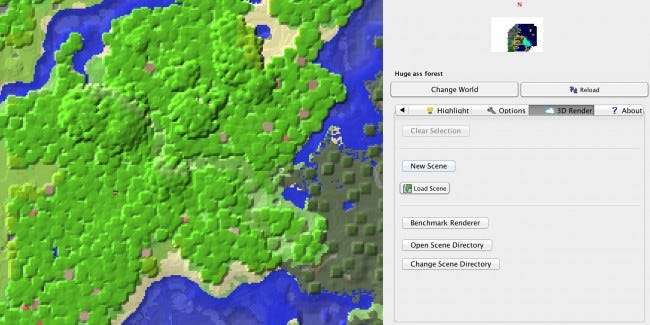
Ви можете вибрати фрагменти, які хочете включити у свій рендер, натиснувши їх. Якщо зменшити масштаб, можна одночасно вибрати кілька фрагментів. Усе, що не знаходиться всередині цих фрагментів, не відображатиметься, тому, якщо ви уявляєте кут, з якого ви хочете зробити знімок, переконайтеся, що у вас достатньо шматків за ним та у фоновому режимі, щоб ваш візуалізатор не був відрізаний.
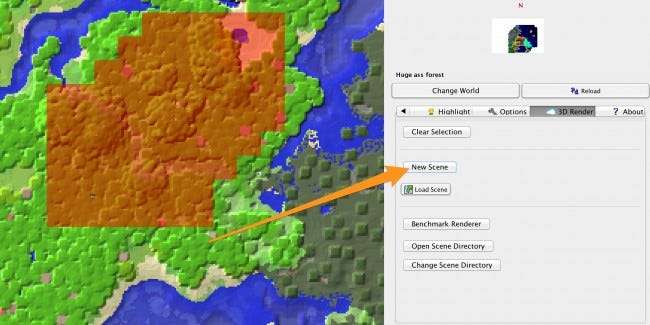
Вибравши достатню кількість фрагментів, натисніть кнопку «Нова сцена», яка завантажить усі фрагменти в пам’ять та відкриє панель налаштувань.
Chunky має багато налаштувань для налаштування, найважливішим з яких є кут, під яким Chunky зробить "знімок". Клацніть у вікно попереднього перегляду та використовуйте мишу, W, A, S та D для переміщення, а також R та F для переміщення вгору та вниз. Отримавши ідеальний кут, ви можете перейти до налаштування багатьох опцій Chunky.
На вкладці "Загальне" єдиним важливим варіантом є розмір полотна або роздільна здатність. Менші полотна відображатимуться швидше, але виглядатимуть гірше. Великі полотна виглядатимуть чудово, але вони можуть зайняти години.
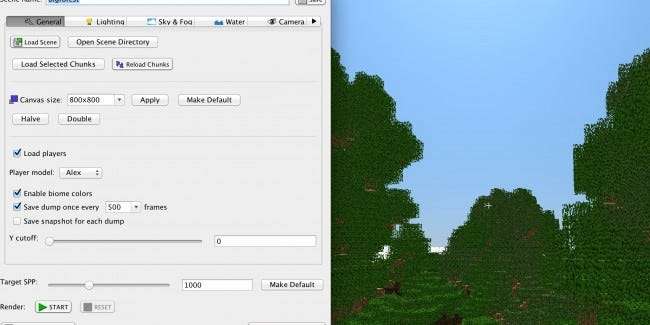
На вкладці "Освітлення" ми знайдемо варіанти для сонця, а також штучні випромінювачі, такі як Glowstone або Torches. Ви можете встановити інтенсивність як джерел світла, так і кут сонця та колір.
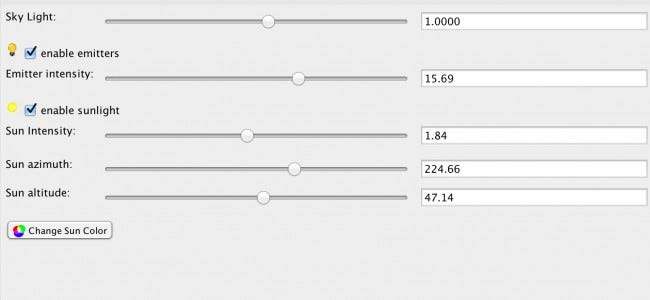
У розділі “Небо та туман” ми знаходимо варіанти стиків та щільності туману. Зміна щільності туману до значення більше 0,1 призводить до дуже туманної сцени, а будь-яке значення менше 0,01 добре для базових знімків. Ви також можете встановити власні скайбокси звідси.
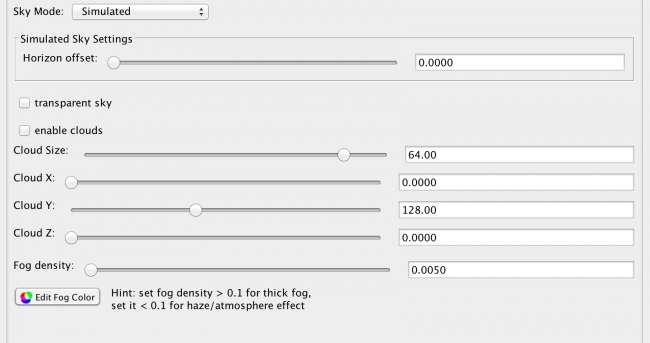
Далі йде “Вода”. Основним варіантом налаштування тут є, чи потрібно вам нерухому воду, яка залишатиме помітне відображення, а також видимість та непрозорість води. Ви також можете змінити колір, що корисно, якщо вам потрібен більш світлий або темний синій, або навіть чорний або зелений. Тобі вирішувати.
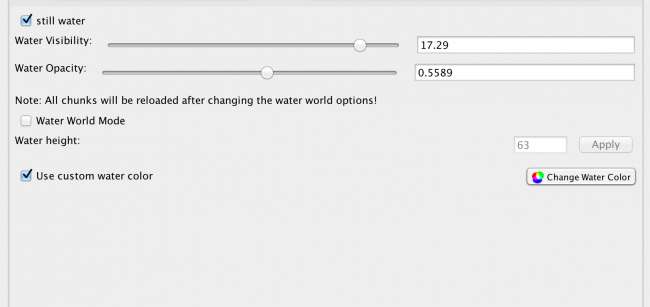
Остання основна вкладка - "Камера", яка містить безліч потужних опцій. Позиційні та напрямні значення насправді не мають значення, оскільки ми можемо змінити їх із редактора попереднього перегляду. Спадне меню “Проекція” змінює “об’єктив” камери. Ми можемо зробити “стандартну” проекцію, яка виглядає як звичайний Minecraft; “Паралель”, ізографічний вигляд, який робить ваше місто схожим на щось із The Sims; “Риб’яче око”, об’єктив, який спотворює ваше зображення, але отримує дуже широкий знімок; та "Панорамний", який дасть вам 360-градусний знімок вашого світу.
Поле зору можна піднімати і опускати, щоб збільшити та зменшити знімок, а глибину різкості та відстань до об'єкта (фокус) можна змінити, хоча краще залишити це для автофокусування, якщо ви не знаєте, що ви робити.

Після того, як ви правильно налаштуєте всі налаштування, натисніть «Пуск», щоб розпочати візуалізацію. Ви можете призупинити його або скинути в будь-який час після цього, хоча якщо ви скинете його, весь ваш прогрес буде втрачено.
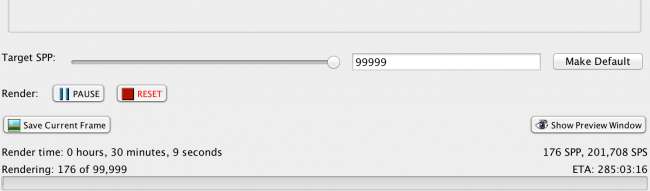
Майте на увазі, Chunky займає деякий час, щоб рендерити високоякісні зображення. Унизу налаштувань знаходиться "Target SPP", що означає "Зразки на піксель". SPP - це якість зображення; з кожним проходом зображення стає все більш чітким. За замовчуванням є SPP 1000 і виглядає досить непогано. SPP понад 9000 перетвориться на дуже якісний візуалізаційний матеріал. Чим вищий SPP, тим довше потрібно візуалізація. Ви можете зберегти зображення в будь-якій точці візуалізації, натиснувши “Зберегти поточний кадр”.







